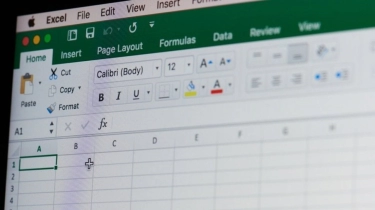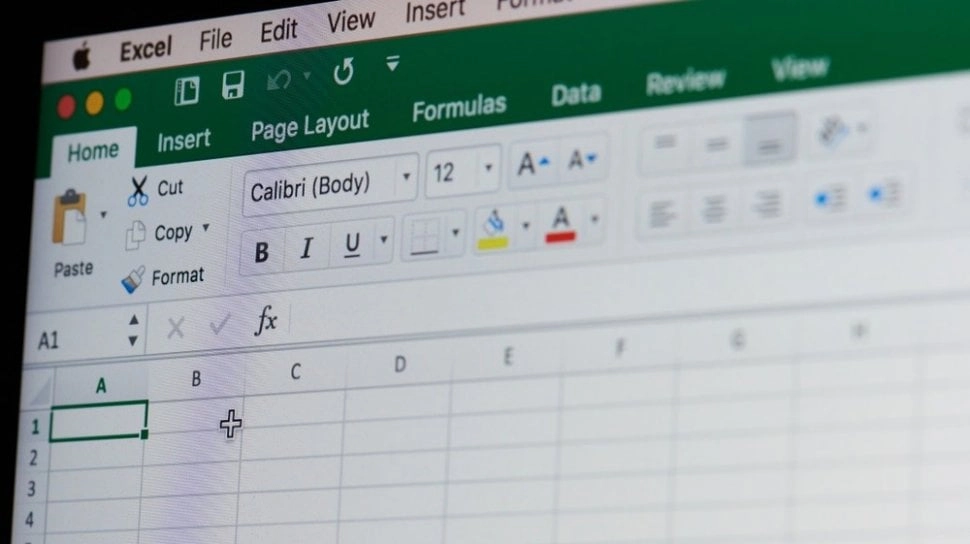
Cara Menambahkan Page Break di Microsoft Excel
Page break adalah pemisah halaman di Microsoft Excel. Secara default, Excel menggunakan metrik seperti ukuran kertas, pengaturan margin, dan skala untuk menyisipkan page break secara otomatis.
Namun, untuk mendapatkan halaman yang bersih dan terpisah tanpa memotong baris atau teks, pengguna bisa menyisipkan page break di Excel secara manual.
Pengguna dapat membuat page break manual dalam tampilan normal di Excel, namun tampilan Page Break Preview memungkinkan pengguna melihat detail seperti perbedaannya.
Berikut ini cara menambahkan page break secara manual di Microsoft Excel:
1. Pilih View > Page Break Preview.
2. Untuk vertikal page break, pilih baris di bawah tempat page break. Untuk horizontal page break, pilih kolom di sebelah kanan tempat page break akan berada.
3. Klik tab Page Layout.
4. Pilih Breaks.
5. Dari menu drop-down di samping Breaks, pilih apa yang ingin pengguna lakukan, menyisipkan, menghapus, atau mengatur ulang.
Pengguna juga dapat mengedit page break dengan tiga cara, mencakup memindahkan page break, menghapus page break halaman tertentu, atau menghapus semua page break halaman manual.
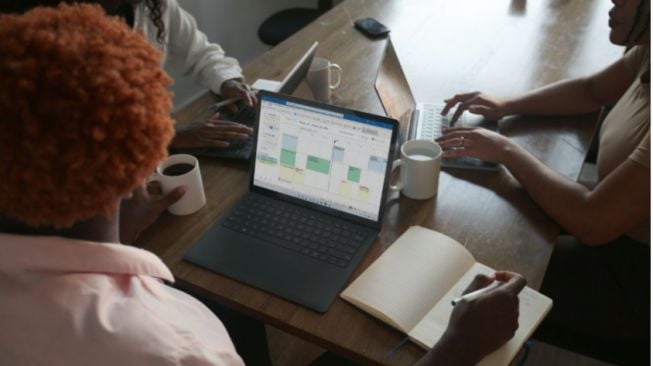 Ilustrasi Microsoft Excel (Unsplash/Windows)
Ilustrasi Microsoft Excel (Unsplash/Windows)Cara menghapus Page Break halaman tertentu
- Pilih baris di bawah atau kolom di sebelah kanan page break yang ingin dihapus.
- Pilih Page Layout > Breaks.
- Klik Remove Page Break dari menu yang muncul.
Itulah cara mudah untuk menambahkan dan menghapus page break di Excel.